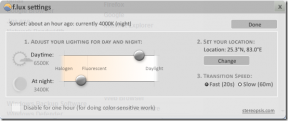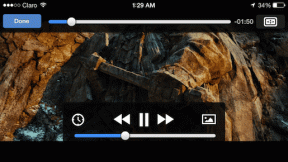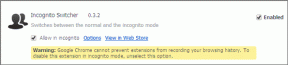Ändra Auto-Check Time för Skicka Ta emot Mail i Outlook
Miscellanea / / January 21, 2022

Som standard är verktyget inställt på skicka och ta emot e-post var 30:e minut. Om du inte föredrar det på det sättet, läs vidare och lär dig hur du ändrar inställningarna.
Coolt tips: Är du en Windows Phone 8-användare? Lära sig hur konfigurera och hantera e-postsynkronisering på din enhet.
Steg för att ändra tidsintervall för sändning och mottagning i MS Outlook
Vi kommer att använda MS Outlook 2013 för demonstration i denna handledning. Stegen är mer eller mindre samma på alla tidigare versioner.
Steg 1: Navigera till backstagevyn genom att klicka på Fil.

Steg 2: Klicka på i den vänstra rutan i backstagevyn alternativ. Det kommer att öppna Outlook-alternativ modalt fönster.

Steg 3: Du kommer att se en meny justerad till vänster. Klicka på Avancerad.

Steg 4: Scrolla ner tills du ser skicka och motta avsnittet till höger i fönstret.

Notera: Kontroll Skicka direkt när du är ansluten betyder att när du är ansluten till internet kommer tidsintervallregeln inte att gälla för meddelanden som du skickar från ditt system. Den kommer alltid att vara aktiv att skicka.
Steg 5: Klicka på Skicka ta emot knappen för att starta Skicka/ta emot grupper fönster. Som alternativ kan du hoppa över allt ovan och använda Ctrl + Alt + S för att öppna det här fönstret direkt.

Steg 6: Välj den grupp som du vill göra ändringen för. En grupp definieras av den uppsättning konton som är kopplade till den. Alla konto grupp finns som standard och har alla konton i sig. Du kan skapa dina egna grupper och välja vilka konton som är en del av den.
Först, Schemalägg en automatisk sändning/mottagning var N: e minut rutan måste vara markerad. Den har också en version för offlineinställningar och jag hoppas att du kan förstå det.
Gör tidsintervallsändringarna som du vill.

Du måste ha märkt att jag har Inkludera denna grupp i skicka/ta emot (F9) kontrollerade. Det betyder att jag när som helst helt enkelt kan slå F9 och synkronisera alla konton ad-hoc (oavsett tidsintervall). Användargränssnittsalternativen för samma visas i bilden nedan.

Slutsats
Om du inte är en MS Outlook-användare har du en anledning nu. Det gör synkroniseringsprocessen verkligt automatisk och det också med användardefinierad frekvens. Dessutom fungerar skrivbordsaviseringarna som underbara avbrott för att hjälpa dig att alltid hålla koll på dina e-postmeddelanden.